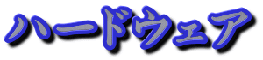
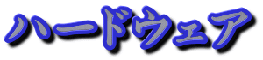
キーボード(Key Board )
英字、カナ、数字、記号などが刻印されたボタン(キー)が並んでおり、人間がキーを押すと、対応する文字がコンピュータに送られる。「1」と「!」、「A」と「a」のように、1つのキーには複数の文字が割り当てられているのが普通で、シフトキーやコントロールキーなどの補助キーとの組み合わせで、どの文字を入力するか選べるようになっている。また特定の操作やコンピュータへの命令をおこなうためのファンクションキーも付いている。キーの配置はJIS規格で定められたものが一般的。
- キースイッチの種類
メンブレム方式 低価格なキーボードで使われている方式。メンブレムは膜の意味。接点と導線をプリントした
薄いシートを2枚重ね、その上に反発シートのラバーカップをかぶせる。タッチは柔らかめ。
シートの電極を押すために最後まで押し込む必要がある。メカニカル方式 中高級なキーボードで採用されている方式。キーの一つ一つが独立した機械的なスイッチに
なっているタイプ。キーストロークが深く、クリック感のあるキータッチが特徴。
キートップを外すとスプリングを利用した機械式スイッチが現れる。押し込む強さやクリック感は
キートップを取り付ける軸の色によって判別できる。静電容量無接点方式 高級キーボードで採用されている方式。スプリング付きのラバーカップを押し込むとカップ内の
静電容量が変化する。この変化を感知して入力を検出する。タッチは柔らかく、奥まで完全に
押し込まなくても入力できる。
101キーボード
IBM社が同社のパソコン「PC/AT」向けに開発したキーボード。101個のキーが配置されていることから101キーボードと呼ばれる。その後のPC/AT互換機向けキーボードのほとんどは、101キーボードをベースにいくつかのキーを追加したものである。キーの配列はASCII配列で、日本語用のキーはない。
104キーボード
PC/AT互換機向けキーボードの規格の一つ。IBM社がアメリカで使っている101キーボードをベースに、Windowsキー2つとアプリケーションキーを加えたもの。Windows 95と共に登場し、アメリカでは広く普及している。
106キーボード
PC/AT互換機向けキーボードの規格の一つ。IBM社がアメリカで使っている101キーボードをベースに、キーにカナを刻印し、日本語向けの5つのキーを加えたもの。キー配列も101キーボードのASCII配列から、JIS配列に変更されている。106キーボードはOADGが推奨しており、各社のパソコンに採用されている。
109キーボード
PC/AT互換機向けキーボードの規格の一つ。OADGが推奨している日本語環境向けキーボードの106キーボードに、Windowsキー2つとアプリケーションキー1つを加えたもの。これら3つのキーをどこに配置するかについて規定はないが、スペースキーの両側にWindowsロゴキーを1つずつ、アプリケーションキー1つを配しているものがほとんどである。
OCR(Optical Character Reader)
光学式文字読取装置と訳され、手書きの文字や印刷された活字をコンピュータに入力する装置である。スキャナーなどによって文字に光を当て点の集合としてとらえ、図形として認識し、その認識したパターンによって文字コード(テキストデータ)に変換して読み取りむ。郵便番号の識別装置などに使用されている。
OMR(Optical Mark Reader)
光学式マーク読取装置と訳され、マークシートとよばれる特定の用紙上に鉛筆などで印(マーク)をつけたものを読み取る装置である。OCRと同じように光を当て、マークの有無の識別をする。OCRと比べ機構が簡単なため価格が安く、誤読率も低いことから、各種試験やアンケート調査などに広く使われている。
バーコードリーダー(Bar Code Reader)
商品のパッケージや値札に印刷されているバーコードを読み取る装置である。バーコードに光を当て、その白線と黒線の間隔を数値に置き換えてコンピュータに入力する。POSシステムでは、バーコードを利用するものが主流となっている。図書館の管理システムなどでも用いられている。
![]()
マウス
画面上の任意の位置を指示する装置です。机上で動かすことで、マウスの底についたポールが回転し、ポインタがマウスの動きとともに画面上を移動します。目的の位置にカーソルをあわせマウスのボタンを押せば(クリック)、選択した指示が実行されます。キーボードのように複雑なデータの入力はできませんが、ディスプレイ上の特定の場所をすばやく指示することができます。近年のパソコンは、GUI環境を採用しているので、メニューの選択やアイコンからのプログラムの起動には、欠かせないものになっている。
トラックボール
マウスでは底についているポールが、トラックボールは装置の上面にあり、そのボールを指で転がして画面の位置を指示する。ノート型パソコンなどでは、マウスを接続する代わりに、本体に組み込まれているものが多く見られる。
トラックパッド
タッチパッドとか、スライドパッドとよばれることもある。平面状の操作面を指でなぞると指の動きにあわせて位置を示すポインタが移動する。平たいプレートであるため、トラックボールに比べてノート型パソコンの薄型化に有利で、ほこりや汚れにも強いため、トラックパッドを採用したノート型パソコンが増えている。
ディジタルタブレット
CADにおける設計図や、CG(コンピュータグラフィック)などの同形データを入力するのに用いられる。マウスよりもさらに精密な位置をさし示すことができ、専用のパネル上に画面等を置き、カーソルで位置を指示したり線を描いたりすると、その位置がコンピュータに入力される。卓上の小型のデイジタイザのことをタプレットという。
ペンタブレット
● ペン位置検出の仕組み
電流ドライバと、タブレットセンサのX/Y方向に配置したコイルを接続し、コイルに電流を流す。すると、ペン内のコイルにも電流が発生し、電荷がコンデンサにたまる。次に、タブレットセンサのコイルを電流受信用のアンプと接続し、コンデンサから電荷を放出。タブレットセンサ上の電圧波形の分布を得る。この波形の分布からペンの位置を検出する仕組み。
● ペンの傾きを検出する仕組み
ペンの傾きに合わせて変化する磁力線の分布からペンの傾きを逆算する。
タブレットセンサ上のペンの位置を非接触で検出するには、センサとペンの間で電気信号をやりとりする必要がある。 しかし、ペンに電源(乾電池や充電池)を積む方式では、いずれ電池を交換したり充電したりしなければならないので、使い勝手が悪い。
そこで採用したのが「電磁誘導方式」と呼ぶ電気信号のやりとり。この方式では、コイルとコンデンサを搭載したペンを使う。タブレットセンサのX/Y方向には複数のコイルを配置する。このコイルはスイッチによって電流ドライバまたはアンプのどちらかと接続する構造である。
まずセンサのコイルと電流ドライバを接続し、センサのコイルに交流電流を流す。この電流で生じた磁界により、ペンのコイルに誘導電流が発生し、電荷がコンデンサにたまる。
次にスイッチを切り替え、センサのコイルとアンプを接続。コンデンサの電荷を解放し、電圧波形を受信する。これをX/Y方向すべてのコイルに関して繰り返すことで、タブレットセンサ上の電圧波形を獲得し、ペンの位置を判り出す仕組みである。高精度のモデルは、X/Y方向の分解能が5μmに達するという。
さらにこの方式では、受信した電圧波形を分析することで、ペンの傾きを調べることも可能である。漫画家やイラストレーターが使う”傾きに応じて線の太さが変わるペン” と同じような描き味を実現できる。
タッチパネル
ディスプレイ上に表示された文字や図形などに、指やペンで直接触れることにより入力を行う装置のことである。キーボードやマウスと違い、入力と出力場所が同じであるため違和感が少ないという特徴がある。電子手帳のような携帯型情報機器や金融機関のATM(現金自動預入支払機)などでよく使われている。ディスプレイの上にかぶせ指で押す透明タイプのタッチスクリーンの使用が増えてきている。
ジョイスティック
位置や方向を指示する方法として、レバーを前後左右に動かしてディスプレイ上のポインタを動かす。主に、ゲームの操作に使用されている。
![]()
イメージスキャナー
絵や写真、イラストなどを、データとしてコンピュータに読み込む装置のこと。画像に光を当てて、その光の反射をセンサで読み取り、点(ドット)の情報をデジタル信号に変換してコンピュータに入力する。ファクシミリなどで画像データ入力に用いられる。コピー機のようにガラスの読み取り台に、読み取らせたいデータ(原稿)を置くものが一般的であるが、スキャナ自体を原稿の上で動かして読み取らせるハンディタイプのものもある。
印刷を考えているなら、解像度は最低300dpiが必要。またパソコンのモニターで閲覧するだけの場合、写真の切り抜きなどビジュアル中心のものなら72dpiで十分。細かい文字まで読めるようにしたいなら、150dpi程度の解像度で取り込む必要がある。さらに原稿をOCRソフトでテキスト化する場合は、文字認識率を上げるため、300dpi以上に設定する。
取り込んだデータを保存する際は、ファイル形式に気をつける。「BMP」形式が画質的にはいちばんきれいだが、容量が大きいのが難点。そこで目的や用途に合わせて、最適な保存形式を選ぶ。
画質を落さずにデータを圧縮して容量を小さくできるのが「TIFF」汎用性が高く、印刷用にも適している。また、「JPEG」や「GIF」は圧縮率の高いファイル形式で容量もかなり軽くなる「GIF」は見た目の画像はそのままで色数を減らして圧縮、文字データをモニターで閲覧するのに適している
プリント写真やネガをスキャニングする際、第一に気をつけたいのが、取り込み時の解像度。 サービス判サイズなら300dpiでDPE店にも引けをとらない出力が可能。A4サイズで引き伸ばしたい場合の目安は、600dpi程度。
ネガやポジフィルムを取り込む場合、フィルムスキャナーを使えば、より高精度での取り込みが可能な上、手早く作業できる。
フラットベットスキャナーでも透過原稿に対応した製品であれば、取り込める。スキャナーにフィルムをセットして、ドライバーソフトの設定でイメージソースを「フィルム」に選択。フィルムタイプを「ネガ」か「ポジ」に選択するだけで、プリント写真同様に読み込むことが可能。 ただし、APSには対応できない。
写真データの保存には、「JPEG」が最適。JPEG形式はデータを圧縮して保存するため、容量も小さくすることができる。画像の輪郭や細かい部分が荒れてしまうが、写真として印刷するのにはほとんど気にならないレベル。
ただし、JPEGは非可逆式の圧縮のため、いちど圧縮してしまうと画質が元に戻らない。写真をあとから加工したい場合は、TIFFで保存しておくのがいちばんだ。
タイプ 特徴 説明 BMP ウィンドウズ標準の画像形式 非圧縮形式のため画質がもっともよく、印刷には最適な形式。ただし容量が大きいため、大量のデータを保存するにはあまり向かない。 JPEG カラー写真のデータ保存 高い圧縮率のため、容量が軽くなる。圧縮の際に画質が劣化し、元の画質に戻すことができない。文字を重視しない写真データに最適。高い画質で容量を抑えて保存 TIFF 高い画質で容量を抑えて保存 JPEGほど容量は小さくならないものの、元の画質を損なわずに圧縮して保存できる。汎用性が高く、多くの画像ソフトで扱える。 GIF 文字中心の画像を保存 見た目の画像はそのままで色数を減らすことでファイルを圧縮。256色までしか扱えないので文字中心の画像を見るのに最適。 PICT マッキントッシュ標準の画像形式 マッキントッシュで標準に使われる画像形式。ファイルサイズも大きく、汎用性はあまり高くない。
音声入力装置
人間が話した声をコンピュータに理解させる音声認識技術(ソフト)を利用した装置のことである。キーボードやマウスに代わる入力装置として一部で利用されてきている。一般のパソコン向けの音声認識ソフトも発売されており、ソフトウェアの起動やワープロなどの動作を声で制御するナビゲーション機能などを備えている。
アナログ音の取り込み
オーディオ装置の出力端子からパソコンのサウンドボードの入力端子に音源端子に合う型のケーブルを接続。
レコードプレーヤーはアンプを介し、カセットプレーヤーは直接、ケーブルをLINEOUT端子かイヤホン端子に接続。もう片方をパソコン側のLINE IN端子に接続すれば完了。
音楽ソースを取り込む前にまず、パソコン側の録音設定を確認する。「ウィンドウズxp」 の場合、「コントロールパネル」から「サウンドとオーディオデバイス」を開き、「オーディオ」タブの「録音」から「音量」をクリック。「ライン人力」を選択、音量を最大に設定する。
実際の録音作業はウィンドウズに標準で搭載されている「サウンドレコーダー」でも可能であるが、音楽編集ソフトを使ったほうが細かい設定などができて便利。ポイントはまず、音の種類に合わせた最適な周波数とビット数を選んで環境設定をすること。周波数とビット数は数字が大きいほど音質がよく、データ量も大きくなる。会議や講演会の録音素材など、音質にそれほどこだわる必要がないものは低い数値に、音質にこだわりたい楽曲データは高めの数値に設定を変更する。
次に録音が終了したデータは、音を再生しながら途切れや音量のバランスなどを確認する。音量のバランスは、取り込まれたデータの波形の震幅が全体の8〜9割程度に収まっている状態がベスト。ソフトのエフェクト機能を使って、ノイズ除去や音域のバランスを調整し、オリジナルの音源とかけ離れない程度にデータを最適な状態に整える。さらに波形に変化がない無音部分を削除して、データ量を少しでも小さくする。
データの保存の形式も、用途に合わせて選ぶ必要がある。ウィンドウズ標準の音楽ファイル「WAVE」形式は、汎用性が高いが容量が大きく、大量の保存には適していない。
普通に鑑賞して楽しむなら、音質をほとんど損なわずに10分の1程度に圧縮できる「MP3」
形式で保存。ステレオで再生するためのCDを作成するには、「WAVE」で保存しなければならない。
音の種別別最適設定値 ソースの種類 周波数 ビット数 説明 会議や講演会の録音 24KHz 8ビット 音声は言葉が明確に聞こえる程度で十分。分単位の容量も減らせ、長時間の録音にも好都合。 ラジオのエアチェック 32KHz 16ビット 元の音質があまりよくないエアチェックテープは、1分あたり約7MBと手ごろな容量。 音楽データ 96KHz 16ビット 音の深みまで再現できる設定。ただし容量がl分あたり約2OMBとかなりの容量になる。
保存形式 保存形式 説明 WAV ウィンドウズ標準の音声ファィル形式。
汎用性が高いが容量が大きい。96KHz・16ビットの録音の場合、1分あたりのデータは約20MB。MP3 人間の耳でわからないレベルのデータを省き、音質をほぼ保ったまま「WAVE」の約10分の1に容量を圧縮。対応製品も増え、音声規格として定着しつつある。
ビデオキャプチャ
テレビやビデオの映像信号から画像を取り込む装置で、拡張スロットに差し込む形式の周辺機器。専用の装置を使ってデジタル化(A/D変換)し、コンピュータに取り込むこと。ビデオ信号から動画として取り込む機能と、静止画として取り込む機能がある。ビデオカードと一体になったものと、キャプチャ機能だけのものがある。
装置の場合はビデオデジタイザ(video digitizer)ともいう。専用のボードはビデオキャプチャボード(カード)またはビデオデジタイズボードと呼ばれる。
アナログソースの場合はキャプチャーボードなどにアナログケーブル(音声R、L、画像はSビデオ)で接続、デジタルの場合はIEEE1394ボードに4ピンまたは6ピンのIEEE1394ケーブルで接続。
![]()